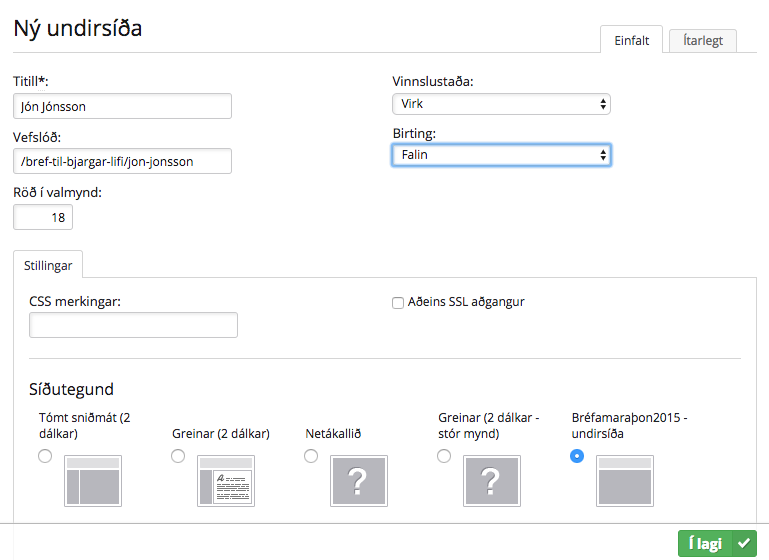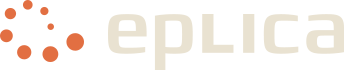Webmastery
Innskráning
Nú er hægt af öllum síðum að nota lyklaborðs-samsetninguna Ctrl+Alt+L til að kalla fram lítinn innskráningarglugga. Eftir innskráningu er notandinn á sömu síðu og áður.
Athugið að til þess að þessi lykla-samsetning berist til Eplica má bendillinn ekki vera staddur í t.d. „address bar“ vafrans eða í öðru forriti.
Greinar
Nýskrá greinar
Hægt er að nýskrá greinar hvar sem er að vefnum.
-
Fyrsta skrefið er að smella á Gula hnappinn, eða efnisvalmynd, hægt er að finna hann með því að smella á ctrl+ shift á lyklaborðinu og velja Nýskrá efni.
-
Sleginn er inn Titill, Úrdráttur og Meginmál (undirtitill er valfrjáls og birtist yfirleitt ekki í greinalistum).
Ágæt regla er að setja alltaf inn Úrdrátt jafnvel þó að ekki sé verið að birta hann þar sem að hann skilar sér í leitarniðurstöðum.
Hægt er að afrita efni úr öðrum forritum, hvort sem það er vafri eða ritvinnsluforritt á borð á við Microsoft Word.
Þegar efni er afritað inn á vefinn þá samræmir Eplica kerfið leturgerðir og útlitsstíla, fyrirsagnir, tenglar, feitletranir, minnisatriði og töflur halda sér. -
Þegar komin er grunnur að texta má tengja inn mynd með því að draga yfir á textasvæðið. Hægt er að draga hana inn í Albúm eða fella hana inn í textann. Ef að mynd er dregin inn í Albúm verður myndin staðsett sjálfkrafa og hægt er að fletta milli mynda (að því gefnu að myndasafns virkni sé upp sett).
Ef myndin er felld inn í texta má velja hana, draga og staðsetja að vild. -
Þegar við smellt er á Vista verður greinin til sem uppkast og gefur möguleika á vinna frekar með efnið áður en það er gefið út.
Þegar grein er vistuð fær hún útgáfustöðuna „Uppkast“ við nýskráningu. Þannig að ný grein birtist ekki samstundis á vefnum heldur þarf að smella á "Gefa út" hnappinn sem birtist þegar farið er með músarbendilinn yfir viðkomandi grein.
Eftir að grein hefur verið vistuð í fyrsta sinn er hún ósýnileg öðrum en innskráðum notendum. Bakgrunnstextinn „Uppkast“ sýnir hvaða greinar eru óvirkar.
Þegar innskráður notandi fer með bendilinn yfir óvirka grein birtist grænn hnappur: „Gefa út“. Eftir að grein hefur verið gefin út birtast allar breytingar á henni samstundis á vefnum. Einnig er hægt að nota efnisvalmyndina til að gefa út grein eða taka úr birtingu.
 Það sama gildir um efni með líftímastýringu. Það er núna sýnilegt innskráðum notendum (jafnvel þótt líftíminn sé útrunninn) en með bakgrunnstextanum „Tímasett“ til að undirstrika að það gæti verið falið gagnvart hefðbundnum notendum.
Það sama gildir um efni með líftímastýringu. Það er núna sýnilegt innskráðum notendum (jafnvel þótt líftíminn sé útrunninn) en með bakgrunnstextanum „Tímasett“ til að undirstrika að það gæti verið falið gagnvart hefðbundnum notendum.
Útgáfustaða greina
Hægt er að breyta útgáfustöðu greina með því að smella á Efnisvalmynd hnapp fyrir viðkomandi grein og smella á "Taka úr birtingu". Greinin fær útgáfustöðuna "Uppkast" og er einungis sýnileg innskráðum notendum. Hægt er að gefa greinina út með því að smella á "Gefa út" hnappinn sem birtist þegar farið er með músarbendilinn yfir viðkomandi grein.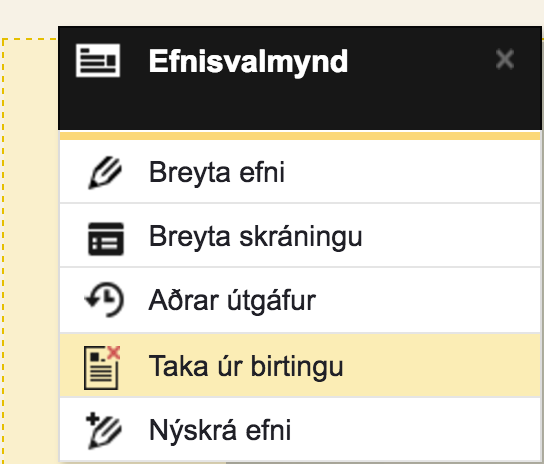
Líftími á greinum
Hægt er að skrá líftíma á greinar og stjórna þannig birtingu efnis eftir dagsetning eða tíma.
- Farið er í Breyta skráningu á viðkomandi grein og smellt á Dags. og lífitimi flipann.
- Undir "Skráðar líftímareglur" setjið inn "Virk frá" dagsetningu (tíma ef á við) og "Virk til" dagsetningu. Ef greinin á ekki ákveðinn líftíma, sleppið þá að setja inn "Virk til" dagsetningu.
- Smellið á Vista líftímareglur hnappinn
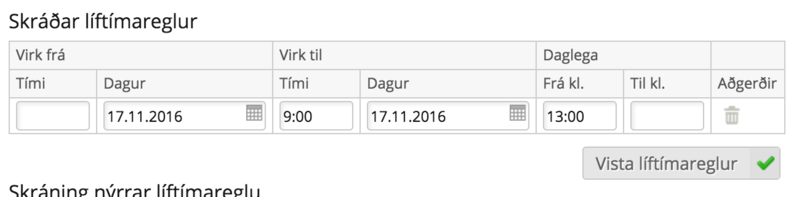
- Smellið á Vista breytingar hnappinn

Greinin fær nú stöðuna "Tímasett" og er einungis sýnileg innskráðum notendum. Hægt er að fara í skráningu viðkomandi greina og eyða út líftímareglu.
Efnis-/ textastílar í greinum
Hlekkir
Texti (eða mynd) er valinn og smellt er á Nýr Hlekkur. Við það birtist gluggi með ýmsum valmöguleikum eins og: Hlekkur á myndband, Hlekkur innan vefs, Hlekkur í skjal, netfang eða símanúmer ásamt titil hlekks og svo vefslóð.
Til að setja inn myndbönd eða hljóðskrá er nóg að afrita hlekk af YouYube eða Vimeo og líma inn í vefslóð. Myndbandið mun birtast sjálfkrafa á síðunni þegar notandinn er útskráður.
Ef að tegundin Innan vefs er valin þá birtist veftré vefsins og hægt er að hlekkja í stakar síður eða greinar innan þeirra.
Lítill texti
Smátt letur: (þessir stílar gilda allir fyrir texta af tegundinni "P - málsgrein".)
Kaflaheiti og fyrirsagnir
Hægt er að velja H2/H3 kaflaheiti og breytt því í fellifyrirsögn með því að velja viðkomandi stíl sem getur birt og falið efni (sýna collapse (mögullega gera það með tabs líka)). Kaflaheitið leitar að næstu fyrirsögn og felur efnið á milli. Einnig má nota þverstrik til að stýra hvaða efni verður falið.
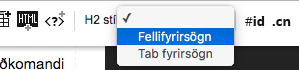
Lítill texti
Smátt letur: (þessir stílar gilda allir fyrir texta af tegundinni "P - málsgrein".)
Töflur
Það má afrita töflur úr ritvinnsluforritum eða öðrum vefsíðum og líma beint inn í textasvæðið, gögnin halda sér og taflan aðlagar sig að útliti vefsins (líma inn gagna-töflu með pre-format). Hægt er að nota Vefritilinn til að vinna frekar með töfluna, bæta eða eyða röðum og dálkum. Einnig má skipta um útlit með því að velja nýjan töflustíl (Table stíll).

Mynd + texti í grein
Það er hægt að setja inn myndir með texta undir með því að setja myndina fremst í sitt eigið paragraph, skrifa texta aftan við myndina, og velja P-stílinn "Mynd og texti - hægri" (eða vinstri).
Soft hyphen
Þegar unnið er með löng orð má setja "soft-hyphen" inn í þau til að segja vafranum hvar þau eiga að skipta sér ef þörf er á.
Farið er í skráningu greinar og sett inn "­" í viðkomandi orð þar sem að skiptingin á að eiga sér stað. Short-cut fyrir þetta er: Ctrl. + Shift + Enter
Dæmi: Vegamanna­verkamanna­kofi
Fellilisti
Til að fá fellilista eins og á myndinni, er skrifaður titill og sett Heading 3 á hann og svo er valið "H3 stíll: Fellifyrirsögn".
Þegar notandi er svo útskráður fær fellilistinn réttan stíl.
Gæsalappir
Til að fá inndreginn texta með gæsalöpp og línu vinstra megin (eins og á myndinni fyrir neðan) þá er textinn valinn. Þar næst er smellt á gæsalappa merkið uppi í aðgerðastikunni.
Myndir og skjöl
Drag-drop virkni fyrir mynd (bæta við myndum í greinar)
Ef einhver grein er opin í ritlinum er hægt að draga myndir úr t.d. stýrikerfismöppu inn í vafrann og þá bjóðast tveir möguleikar. Annars vegar er hægt að fella myndina inn í greinina (þar sem bendillinn er staddur) eða bæta henni í albúm greinarinnar. Einnig má draga skjöl inn í greinar með sama hætti. Þau birtast þá sem hlekkur, breyta má texta á viðkomandi hlekk.
Myndir sem hafa þegar verið skráðar í skjalakerfið eru sóttar á sambærilegan hátt og áður. Þó er ekki lengur þörf á að velja stærð myndar inni í skjalasafninu.
Þegar mynd er felld inn í grein (hvort sem það er gert með því að sækja hana úr skjalakerfinu eða draga inn nýja mynd) fær hún sjálfkrafa fyrirframgefna stærð. Síðan er hægt að velja myndina í ritlinum og nota stikuna til að velja nýja myndastærð og hún birtist innan nokkurra sekúndna. Þannig þarf ekki að sækja myndina aftur til að fá hana í nýrri stærð.
Myndir sem dregnar eru inn fara sjálfkrafa í skjalaflokk sem heitir „Óflokkað“, en með því að breyta skráningu myndarinnar er hægt að færa hana í annan skjalaflokk ef vill. Það sama gerist ef mynd er nýskráð með því að draga hana inn í skjalakerfisglugga í stjórnkerfinu.
Ritillinn birtir rauða punktalínu utan um þær myndir sem ekki eru með skráð alt-gildi. Þessi punktalína er bara til ábendingar og ósýnileg í sjálfri greininni.
Clever crop - skráning mynda
Hægt er að opna skráning mynda með því að tví-smella á þær er þær eru staðsettar í grein. Ef mynd er tengd við greinaalbúm má smella á Breyta skráning hnappinn sem birtist þegar farið er með bendilinn yfir tengda mynd.
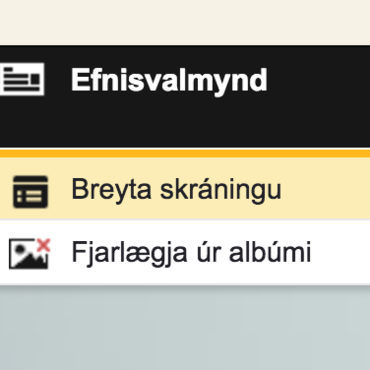
Í skráningu myndar er hægt að velja áherslupunkt og áherslusvæði fyrir myndina. Þau hafa aðeins áhrif á myndaútgáfur sem skera af myndum og neðst í skráningarglugganum sést dæmi um það (ef við á).
Til að vista valinn áherslupunkt (og/eða áherslusvæði) þarf að smella á Vista hnappinn. Uppfærðar myndaútgáfur ættu að birtast innan nokkurra sekúndna.
Hægt er að velja nýjan skjalaflokk fyrir þegar skráða mynd og kerfið uppfærir þá sjálfkrafa allar vísanir í myndina sem það finnur (t.d. í eldri greinum).hægt að velja áherslupunkt og áherslusvæði fyrir myndina. Þau hafa aðeins áhrif á myndaútgáfur sem skera af myndum og neðst í skráningarglugganum sést dæmi um það (ef við á).
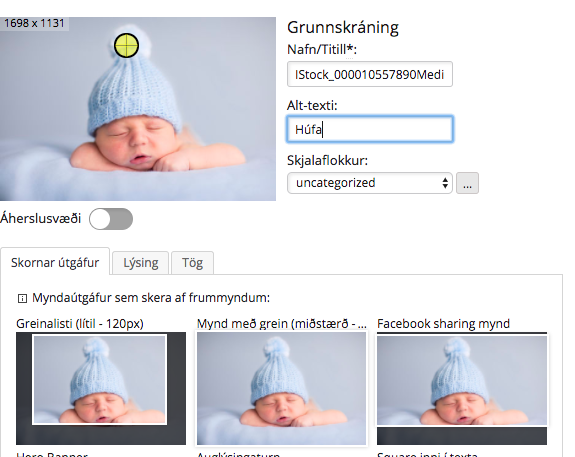
Síður
Hægt er að stofna nýja undirsíðu hvar sem er í Eplica ásamt því að velja mismunandi síðutegundir, útlit og birtingarmáta og stjórna staðsetningu innan veftrés.
- Smellum á "Síðuvalmynd" og Ný Undirsíða valið.

- Slegin er inn titill síðunnar og verður vefslóðin til sjálfkrafa útfrá titil (vefslóð má síðan breyta að vild).
- Hægt er að stjórna birtingu og vinnslustöðu síðunnar ef að hún á ekki að birtast í veftré, eða ef hún á að vera læst þannig að eingöngu Eplica notendur geti nálgast hana. Ef Vinnslustaðan er stillt sem virk þá er síðan sýnileg öllum.
Ef vinnslustaðan er óvirk þá er síðan einungis sýnileg Eplica notendum.
Hægt er að birta síður á mismunandi máta. Ef birtingin er Sjálfvirk þá er síðan sýnileg í veftré, ef síðan er handvirk eða falin þá er einungis hægt að nálgast síðuna með því að slá inn viðkomandi vefslóð eða vísa í frá öðrum stað. - Röð í valmynd stjórnar því í hvaða röð viðkomandi síða mun birtast miðað við aðrar systursíður. Þessu má svo auðveldlega breyta með því að draga til síður í veftrénu.
- Valin er "Síðutegund". Algengast er að nota Greinar (2 dálkar) sem gefur möguleika á að vinna með texta og myndir.
- Að lokum er smellt á "Í lagi" og síðan hefur verið búin til.